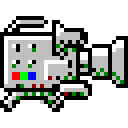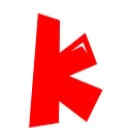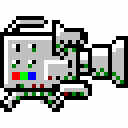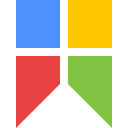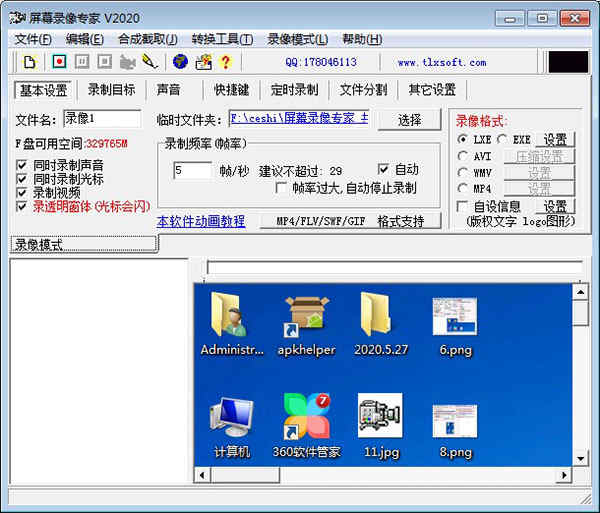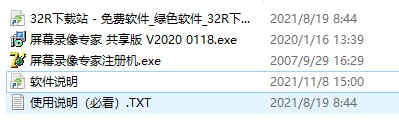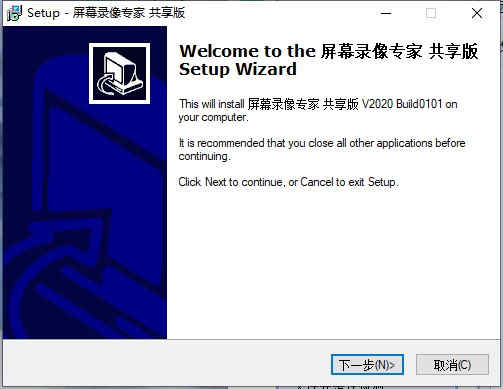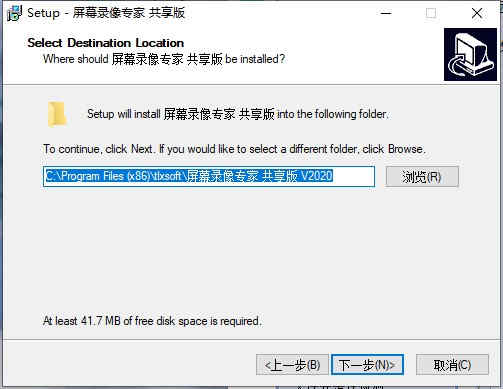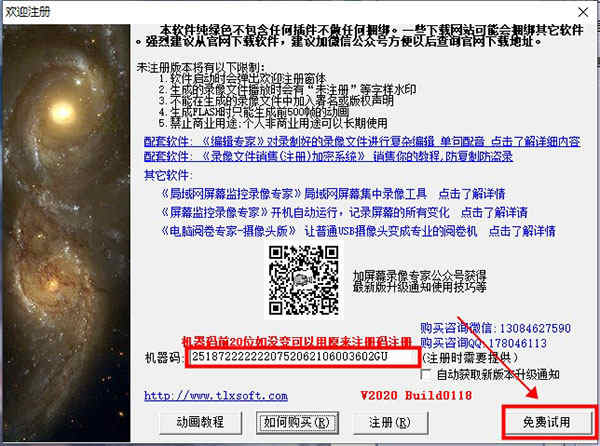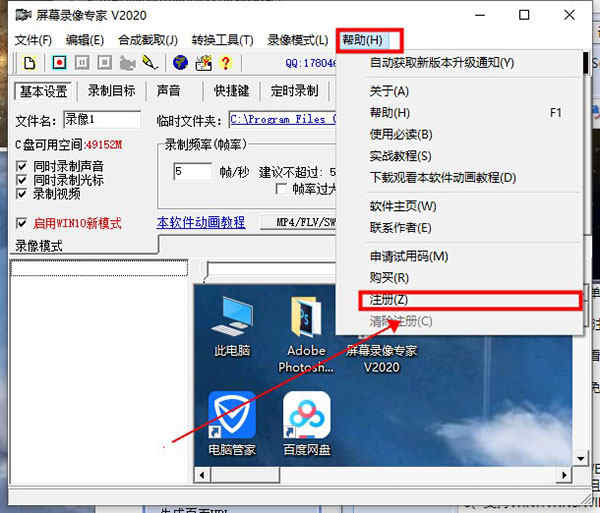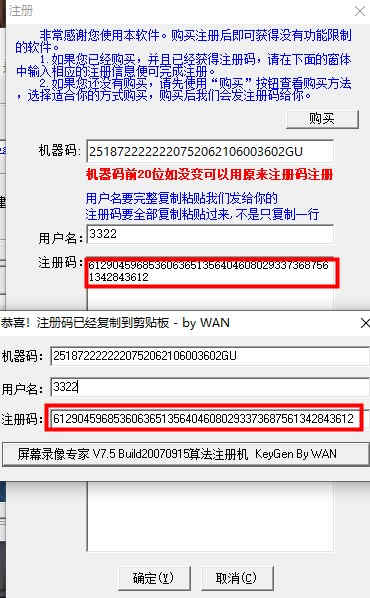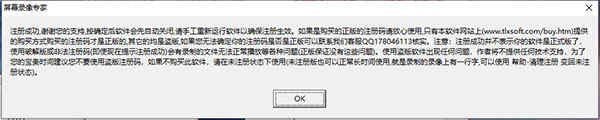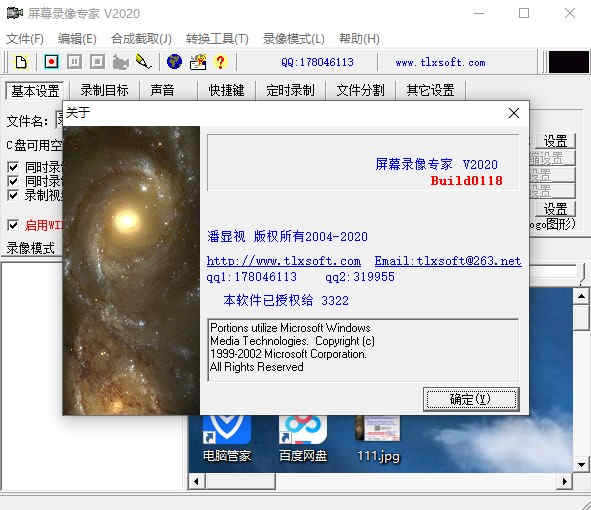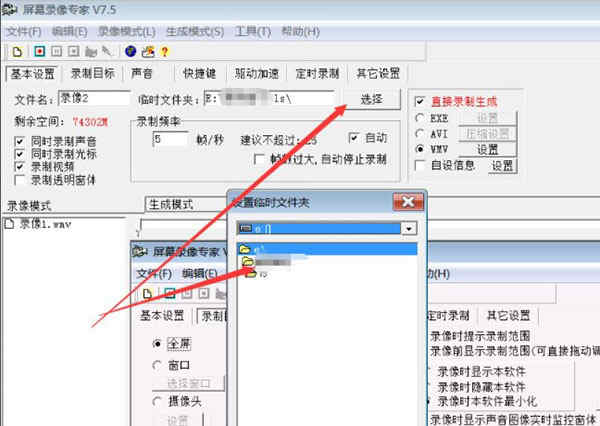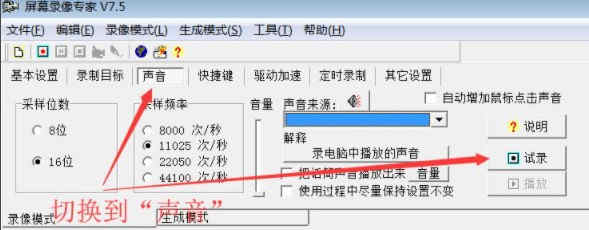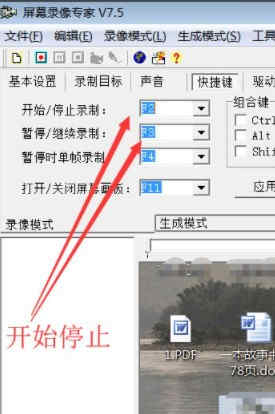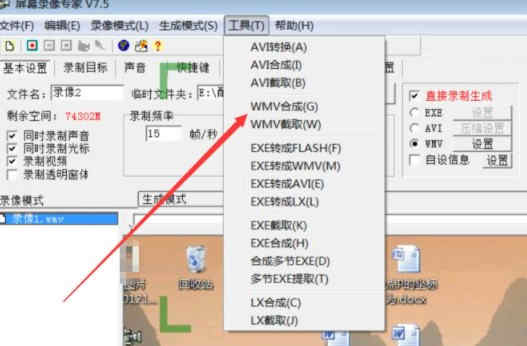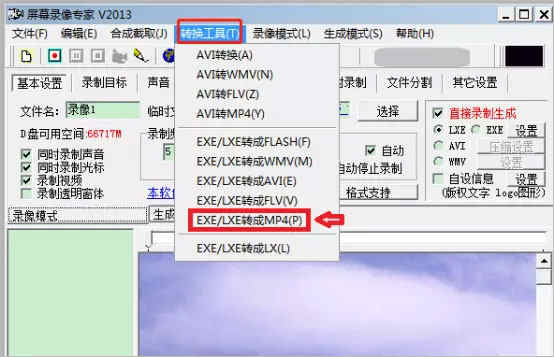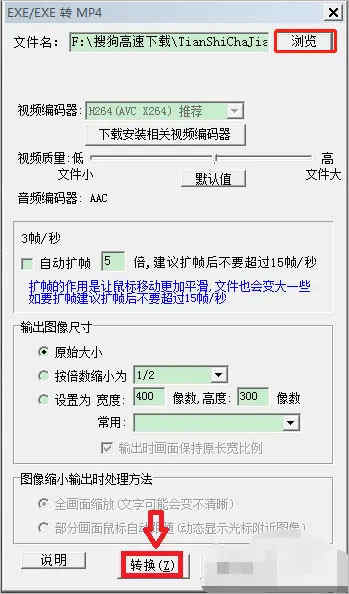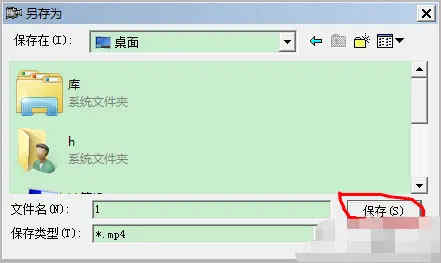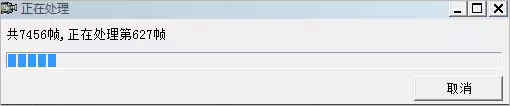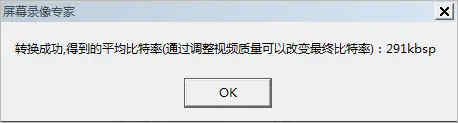详细介绍
录制课程、教程、专业视频用什么软件比较好呢?快来试试小编为大家带来的屏幕录像专家2020吧,这是一款十分专业、功能全面的电脑屏幕录制软件,且2020版本更是最为经典的版本,通过它用户们不但可以录制高清的视频教程,而且还可以截取自己想要的视频片段,甚至还可以去除视频内的水印logo,以此来制作编辑出另自己满意的作品,其功能十分的强悍。但正因为得益于软件强大的功能,所以这就导致了其内的许多功能都需要付费使用,而为了让大家可以免费的使用软件,今日小编特向大家带来了屏幕录像专家2020破解版,其内附带了专门的注册机,通过它用户可完美的激活软件,从而免费的使用的软件内的所有功能,但为避免用户不知道如何安装破解,下文附有详细的破解教程供用户参考,小编亲测有效哦。另外,软件为了满足不同用户的不同使用需求,它还支持EXE截取、EXE合成、EXE转成LX、LX截取、LX合成、AVI合成、AVI截取、AVI转换等等功能,通过这些功能不论用户是要录制教学课件,还是编辑游戏视频,它都可以进行满足。除此之外,屏幕录像专家2020还有着一大优势,那便是它提供了多种录制模式——“定时录制”“指定录制”“全屏录制”等等,用户可以根据自己的需求来进行相应的模式选择。听起来是不是十分的不错呢?那还在等什么,快快前来本站下载使用吧。
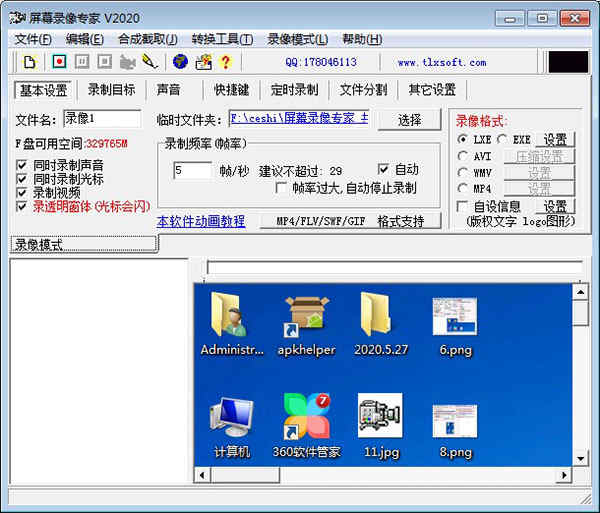
软件特色
1、软件体积小巧,占用很少的系统资源,录制非常简单。
2、支持全屏屏、多屏、范围三种录制模式,随你选择。
3、支持声音录制,可以在录像时录制电脑声音,或者你可以选择视频录制完成再添加声音。
4、支持多种声音采样频率,包括8000、11025、22050次/秒。
5、支持视频合成和截取,支持mp4、wmv、AVI等多种格式的合成和截取。
6、支持转换工具,可以转换视频格式。
7、支持录像模式和生成模式两种模式。
屏幕录像专家2020破解版安装教程
1、在本站下载并解压得到屏幕录像专家2020原程序和注册机;
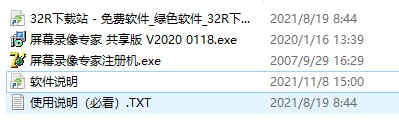
2、双击.exe由于程序安装原程序;
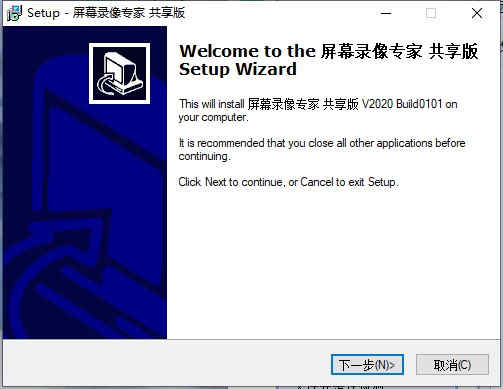
3、接受软件安装协议,按默认目录安装;
默认目录【C:\Program Files (x86)\tlxsoft\屏幕录像专家 共享版 V2020】
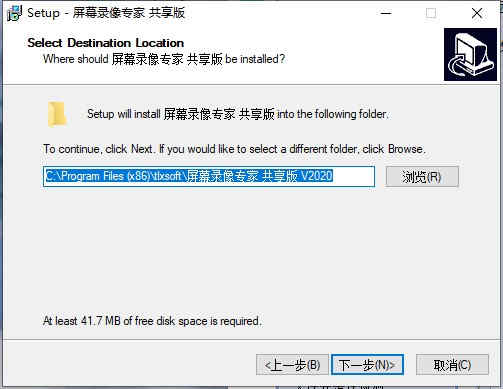
4、跟随提示安装,安装完成之后,双击运行软件,选择免费使用;
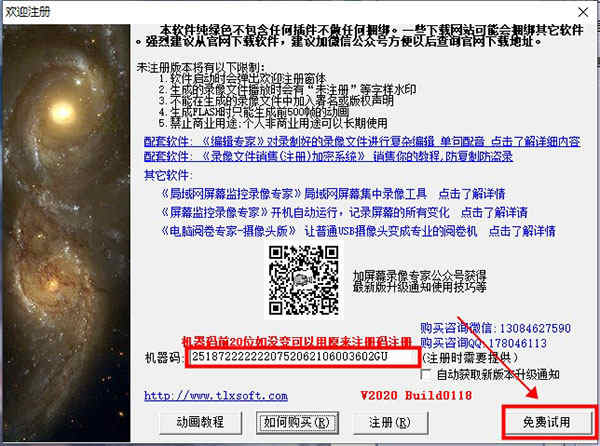
5、在软件【帮助】菜单下,选择【注册】按钮,打开注册框;
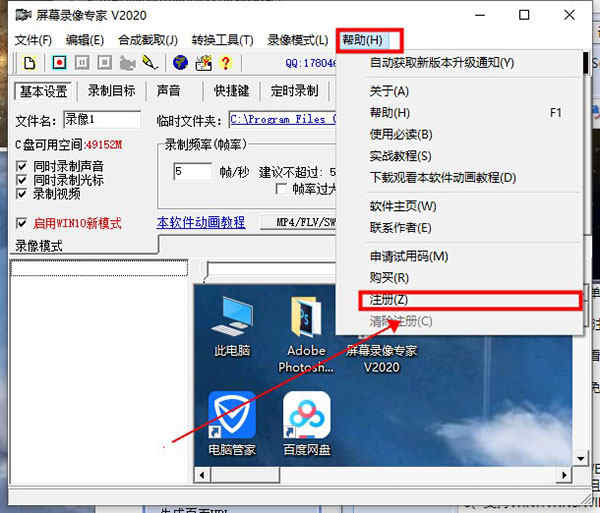
6、打开“屏幕录像专家注册机.exe”,将将屏幕录像专家的机器码复制到注册机中,填写用户名之后,点击生成注册码,再将注册码复制到软件注册框中,点击确定;
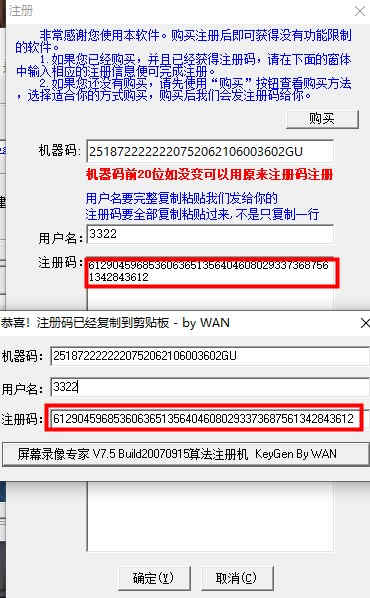
7、稍等片刻之后即可看到软件注册成功;
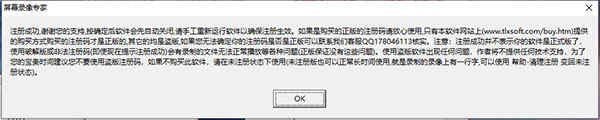
8、再次打开软件即可免费使用所有功能,以上就是屏幕录像专家2020破解版的详细安装教程,希望对大家有所帮助。
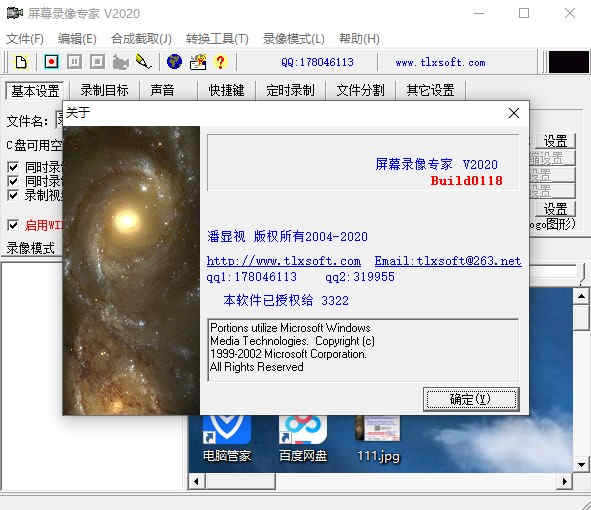
屏幕录像专家怎么用?
1、打开软件,在“基本设置”中,最右边,选择录制生成的格式为“wmv”。

2、在“基本设置”界面中,选择临时文件夹,以后录制生成的视频都会放在这个文件夹中。
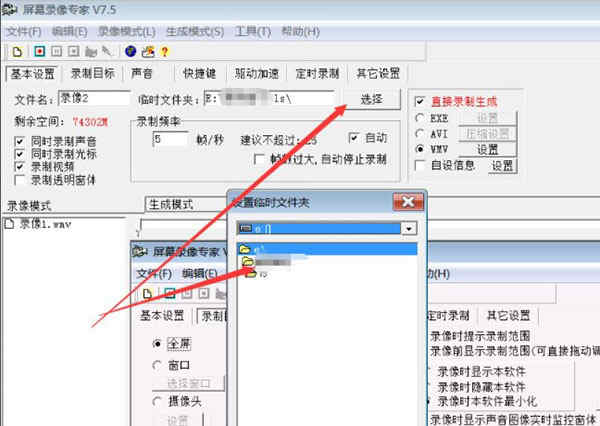
3、切换到“声音”这个界面,选择“试录”,随便说几句话。然后点击“停止”。最后,播放一下,听一下声音是否清楚。不清楚的话,就需要调整一下耳机和音量了。
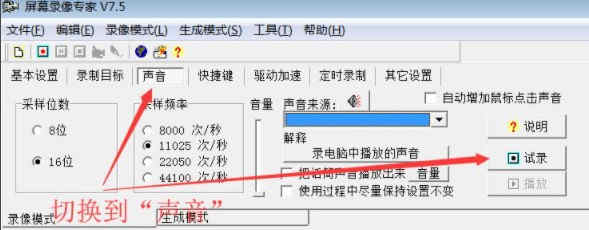
4、界面切换到“快捷键”,对开始、停止、暂停、继续的快捷方式进行设置,建议设置成自己熟悉的,因为录制视频的时候,遇到突发状况,需要对视频进行暂停录制。
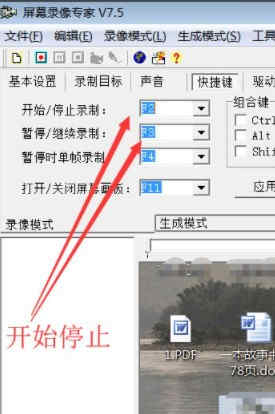
5、在“录制目标”这个界面,选择范围,会出现一个可以调节大小的方框,方框内的内容等一下会录制下来。所以,根据自己的需要,调节方框。

6、录制完的视频,可以对视频进行截取。这个功能在菜单的“工具”中有。
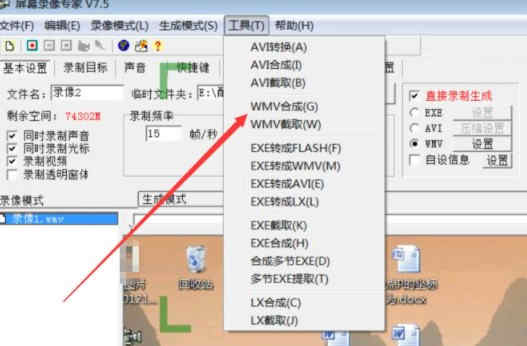
7、截取完的视频,进行保存就行了。

屏幕录像专家怎么转换格式
1、打开屏幕录像专家软件,点击菜单中的【转换工具】,在其下拉菜单提供了AVI格式转换成其他多种格式;
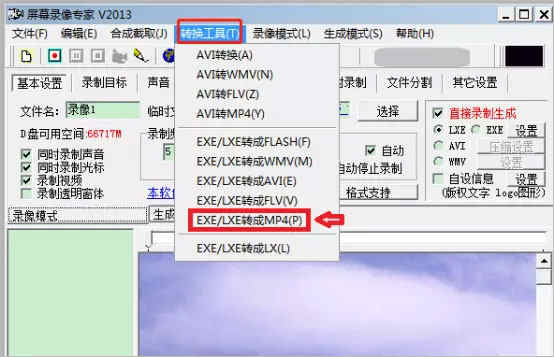
2、弹出“EXE/LXE转MP4”窗口,点击【浏览】,在本地硬盘中选择要转换的exe格式视频,其他保持默认,然后点击窗口下面的【转换】;
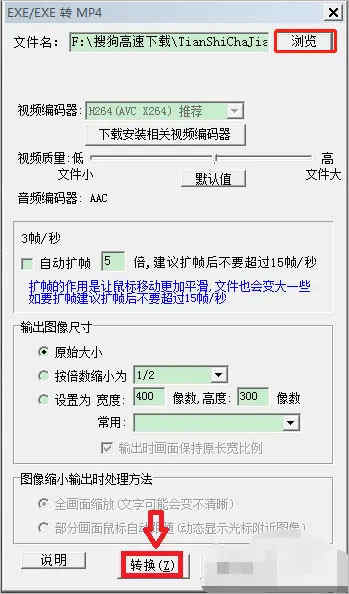
3、弹出另存为窗口,选择视频转换完成后保存的位置,然后点击【保存】;
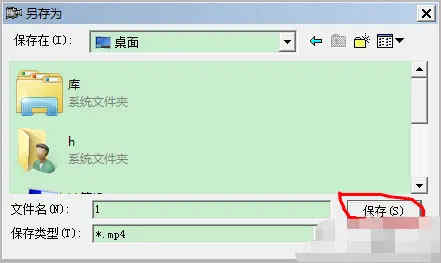
4、弹出视频处理进度条,耐心等待视频转换完成;
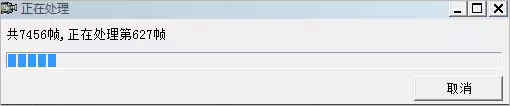
5、视频转换格式完成后会弹出“转换成功”的提示窗口,点击【OK】即可。视频格式转换就完成了。
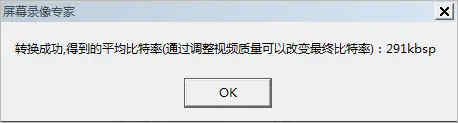
软件功能
1、全面支持MP4/LXE/EXE/AVI/WMV/FLV/SWF/GIF格式。
2、支持长时间录像并且保证声音同步。在硬盘空间足够的情况下,可以进行不限时间录象。
3、支持WIN7/WIN8/WIN10声音内录功能(录电脑播放的声音)和同时录播放和外部声音功能。
4、使用EXE/LXE/AVI/MP4格式录像时支持意外断电修复。
5、支持摄像头录像。支持定时录像。支持同时录摄像头和屏幕。支持多屏录像。支持4K屏。
6、后期编辑功能,支持LXE/EXE/AVI/WMV/MP4格式的截取、合成。
7、后期转换功能,支持LXE/EXE/AVI转成其它各种格式(MP4/FLV/GIF/WMV)。
8、支持后期配音和声音文件导入,使录制过程可以和配音分离。
9、支持后期音量调整和背景音乐合成。
10、录制生成EXE文件,可以在任何电脑(操作系统为XP/VISTA/WIN7/WIN10等)播放,不需附属文件。高度压缩,生成文件小。EXE录像播放自动扩帧功能,更加平滑,即使是1帧/秒也有平滑的效果。
11、支持EXE录象播放加密和编辑加密。播放加密后只有密码才能够播放,编辑加密后不能再进行任何编辑,有效保证录制者权益。
12、生成FLASH动画(swf 或 flv),文件小可以在网络上方便使用,同时可以支持附带声音并且保持声音同步。
13、录制目标自由选取:可以是全屏、选定窗口或者选定范围。具备录制过程中移动录像范围功能,具备光标动态跟随范围功能。
14、具有鼠标点击自动提示和光标增强功能。
15、录制的视频可以上传视频网站获得超清高清视频。
16、支持3D游戏录像。
17、针对手机竖屏播放进行优化。
常见问题
一、用什么格式
一般情况不需要使用先录制LX再生成的方式,此方式是旧版本遗留方式,已经不推荐使用;推荐使用直接录制方式。没有特殊要求,都建议把屏幕设置为16位色,设置为32位色可能会让录制过程变得很不流畅。
1、录制软件操作过程(制作教程),建议使用直接录制生成EXE方式(软件默认方式),录制帧数设置为5帧/秒左右比较合适,可以根据自己需要增加或减少。
2、录制网络课程或课件(非视频内容),建议使用直接录制生成EXE方式(软件默认方式),录制帧数设置为5帧/秒左右比较合适,可以根据自己需要增加或减少,如果不是全屏的,可以设置录制目标。
3、录制网络电视节目或电影片段
4、录制聊天视频
二、录制时候总是遇到“帧数设置太大,已停止录制”提示怎么办?
首先试试将帧数设小一些,如果还是不行,将录制设置中的“帧数过大,自动停止录制”选项设为不选中。
更新日志
屏幕录像专家2020破解版v20200928更新内容:
1、AVI/MP4截取时增加了带声音播放功能
2、增加了MP4声音后期处理功能 (后期音量调整/背景音乐合成/变音/去噪音)
3、增加了AVI声音后期处理功能 (后期音量调整/背景音乐合成/变音/去噪音)